Ringkameror erbjuder ett mycket bekvämt sätt för dig att säkra ditt hem och kontrollera din familj oavsett var du är.
Ringkameror finns tillgängliga i över 40 länder över hela världen, inklusive:
- Nordamerika: USA, Kanada, Mexiko
- Sydamerika: Brasilien, Chile, Colombia
- Europa: Storbritannien, Tyskland, Frankrike, Italien, Spanien, Nederländerna, Belgien, Österrike, Schweiz, Danmark, Norge, Sverige, Finland, Irland
- Asien: Japan, Singapore, Malaysia, Filippinerna, Thailand, Indien
- Australien: Australien, Nya Zeeland
Ring-kameror är säkerhetskameror för hemmet som gör det möjligt för användare att fjärrövervaka sina hem med hjälp av sina smartphones.
Ibland kan dock användare stöta på problem med att deras Ring-kameror inte ansluter till deras WiFi-nätverk, vilket gör det svårt för dem att komma åt sina kameror på distans.
Detta problem kan orsakas av olika faktorer, inklusive problem med själva WiFi-nätverket, Ring-kamerans hårdvara eller Ring-appen.
Dessa kameror är trådlöst anslutna och fjärrstyrda via telefon, men de behöver en stabil internetanslutning för de flesta av sina funktioner.
Om du inte kan ansluta till ditt Wi-Fi, skulle din Ring-kamera i princip inte fungera. I den här artikeln kommer vi att diskutera hur du kan felsöka detta problem och vilka alternativ du kan använda!
Läs vidare för att lära dig mer!
Kontrollera din internetanslutning
Det finns flera anledningar till att en stabil internetanslutning är nödvändig för Ring-kameror. För det första måste kameran överföra högkvalitativa video- och ljudflöden till användarens mobila enhet eller dator. Detta kräver en betydande mängd bandbredd, och en långsam eller instabil internetanslutning kan resultera i video- och ljudflöden av låg kvalitet eller till och med frånkopplingar.
För det andra är Ring-kameran beroende av molnlagring för att lagra inspelat videomaterial. Utan internetanslutning kommer kameran inte att kunna ladda upp det inspelade materialet till molnet, vilket innebär att användaren inte kommer att kunna komma åt materialet på distans.
För det tredje är en stabil internetanslutning viktig för att du ska kunna få aviseringar i tid. Ring-kameran skickar aviseringar till användarens mobila enhet när rörelse upptäcks eller någon ringer på dörrklockan. Dessa meddelanden är tidskänsliga, och en långsam eller instabil internetanslutning kan leda till försenade eller missade meddelanden.
Om din Ring-kamera inte ansluter till WiFi är det första du bör göra att kontrollera din internetanslutning.
Kontrollera att routern är påslagen och att du har en stark signal. Du kanske också vill försöka återställa din router och modem om det behövs.
Kontrollera dessutom att ditt modem är anslutet direkt till din router via en Ethernet-kabel snarare än trådlöst.
Det är viktigt att dubbelkolla att ditt modem och din router är korrekt konfigurerade för den internethastighet du abonnerar på.
Du kan hitta denna information på din internetleverantörs webbplats eller kontakta dem direkt för att få hjälp. Om inställningarna är felaktiga kommer din Ring-kamera inte att kunna ansluta till WiFi.
Slutligen bör du kontrollera att eventuella brandväggar, föräldrakontroller och portblockeringsinställningar på din router inte hindrar Ring-kameran från att ansluta. Om de är aktiverade kan du behöva justera dem för att tillåta åtkomst.
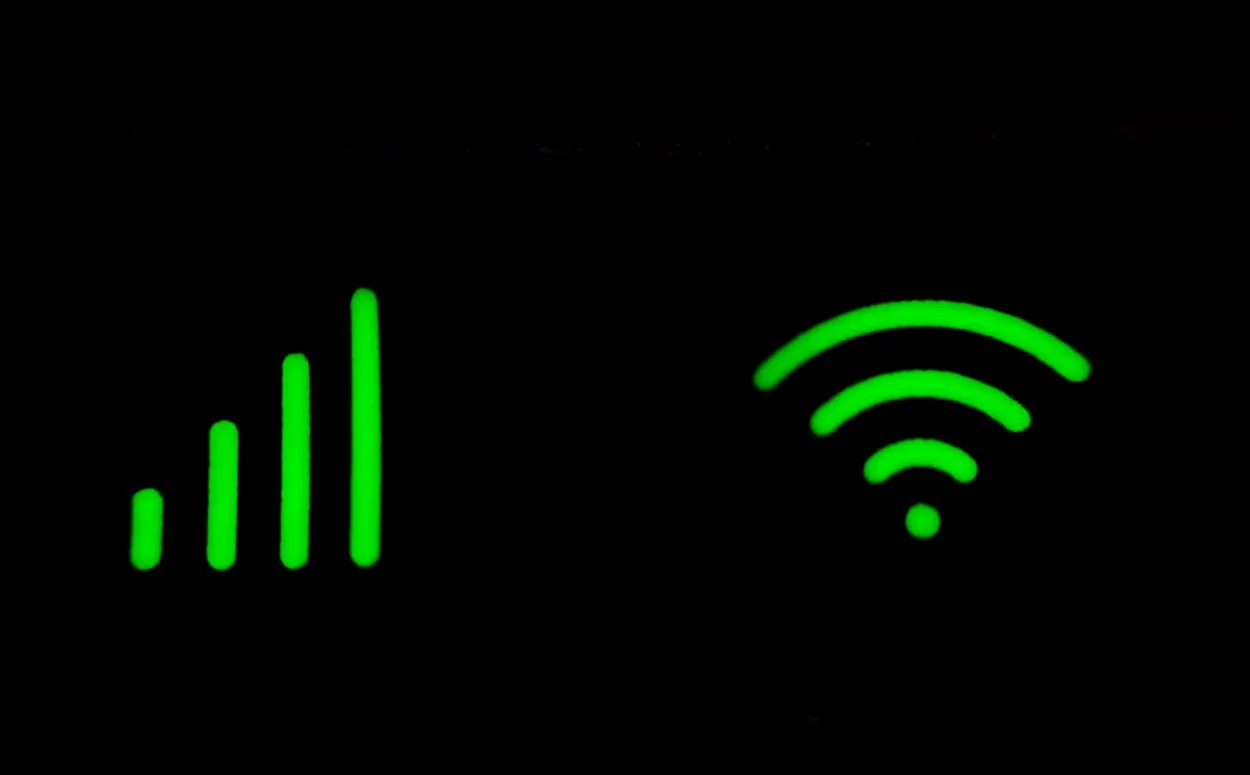
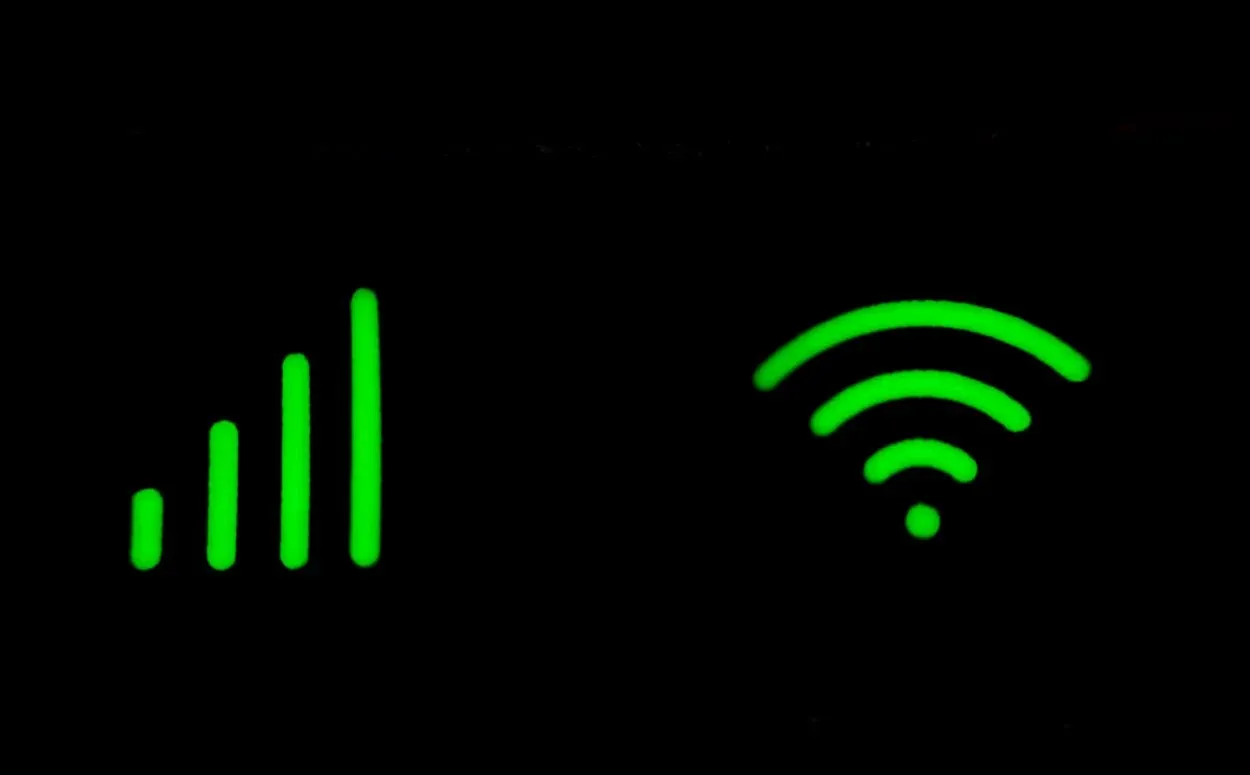
Check that your router is properly configured
Starta om routern
Om du har problem med att ansluta din Ring-kamera till ditt WiFi-nätverk är en av de första sakerna du bör prova att starta om din router.
En omstart av routern kan hjälpa till att lösa eventuella tillfälliga problem som kan orsaka anslutningsproblemet. Så här gör du:
- Koppla ur routerns strömkabel från vägguttaget och vänta minst trettio sekunder innan du ansluter den igen.
- Vänta tills routern har startat upp helt innan du försöker ansluta din Ring-kamera igen.
- För att kontrollera om din Ring-enhet har anslutit till ditt Wi-Fi-nätverk, öppna Ring-appen och välj ”Enhetshälsa” från huvudmenyn.
- Du bör nu se en grön cirkel bredvid Ring-enhetens namn, vilket indikerar att den är ansluten till ditt WiFi-nätverk.
Om din Ring-kamera fortfarande inte verkar ansluta till WiFi efter omstart av din router kan du behöva prova några av de andra felsökningsstegen som beskrivs i den här artikeln.
| Fördelar |
|---|
| 1. Återställa internetanslutningen: Om du startar om routern kan du återställa internetanslutningen, vilket kan förbättra Ring-kamerans övergripande prestanda. |
| 2. Åtgärda anslutningsproblem: Om du startar om routern kan du åtgärda vanliga anslutningsproblem, t.ex. långsam internethastighet eller intermittent anslutning. |
| 3. Rensa cacheminnet: Om du startar om routern kan du rensa cacheminnet och uppdatera nätverksinställningarna, vilket kan hjälpa till att lösa eventuella konflikter eller fel i nätverket. |
Sammanfattningsvis kan omstart av routern hjälpa till att återställa internetanslutningen, åtgärda anslutningsproblem och rensa cacheminnet, vilket i slutändan kan förbättra Ring-kamerans prestanda och tillförlitlighet.
Uppdatera routerns inbyggda programvara
Att hålla routerns firmware uppdaterad är ett viktigt steg för att säkerställa att din Ring-enhet kan ansluta till ditt WiFi.
Beroende på routerns modell och ålder kan uppdateringsprocessen variera, så se routerns användarhandbok för specifika instruktioner.
Innan du försöker uppdatera din router bör du säkerhetskopiera alla inställningar och spara dem på din dator eller en separat lagringsenhet.
För att börja uppdatera routerns firmware öppnar du din webbläsare och anger routerns IP-adress i adressfältet. Om du inte vet vad IP-adressen är kan du läsa i routerns användarhandbok eller göra en enkel Google-sökning.
När du har angett routerns IP-adress i adressfältet kommer du till inloggningssidan, där du måste ange ditt användarnamn och lösenord. Om du aldrig har ändrat standardinloggningsuppgifterna finns de vanligtvis i manualen. När du har loggat in letar du efter ett alternativ som säger något i stil med ”Firmware” eller ”Software” och följer instruktionerna för att uppdatera routerns inbyggda programvara.
Om allt annat misslyckas och du inte kan uppdatera routerns firmware, kontakta din ISP (Internet Service Provider) för hjälp. De kanske kan ge ytterligare support eller skicka en tekniker för att hjälpa dig med processen.
Genom att följa dessa steg och se till att routerns firmware är uppdaterad är det mer troligt att du lyckas ansluta din Ring-enhet till ditt WiFi-nätverk.
| Fördelar Nackdelar | |
|---|---|
| 1. Förbättrad säkerhet: Uppdatering av routerns fasta programvara kan förbättra nätverkets säkerhet, vilket kan bidra till att skydda Ring-kameran och andra anslutna enheter från potentiella cyberhot. | 1. kompatibilitetsproblem: Uppdatering av routerns fasta programvara kan leda till kompatibilitetsproblem med Ring-kameran, särskilt om kameran är en äldre modell eller om uppdateringen av den fasta programvaran inte har testats för kompatibilitet. |
| 2. Förbättrad prestanda: Uppdatering av routerns fasta programvara kan förbättra nätverkets övergripande prestanda, vilket kan leda till snabbare internethastigheter och förbättrade anslutningsmöjligheter för Ring-kameran. | 2. Risk för ”bricking”: Uppdatering av routerns firmware medför en risk för ”bricking” av routern, vilket innebär att den kan bli permanent skadad eller oanvändbar. |
| 3. Buggfixar och funktionsförbättringar: Uppdatering av routerns fasta programvara kan fixa buggar och lägga till nya funktioner, vilket kan förbättra nätverkets och ringkamerans funktionalitet och användbarhet. | 3. Teknisk expertis krävs: Uppdatering av routerns fasta programvara kräver teknisk expertis och kunskap, som kanske inte är tillgänglig eller lätt att förstå för alla användare. |
Uppdatering av routerns fasta programvara kan förbättra nätverkets och Ring-kamerans säkerhet, prestanda och funktionalitet, men det innebär också en risk för kompatibilitetsproblem, bricking och krav på teknisk expertis.
Innan du uppdaterar routerns fasta programvara bör du kontrollera om den fasta programvaran är kompatibel med Ring-kameran och om det finns några kända problem eller risker med uppdateringen.
Det är också viktigt att följa tillverkarens anvisningar noggrant och säkerhetskopiera viktiga data och inställningar innan du uppdaterar den fasta programvaran.


Kontrollera om det finns störningar
Störningar kan vara en vanlig orsak till problem med Ring-kamerans WiFi-anslutning.
Det kan orsakas av flera saker, inklusive en närliggande mikrovågsugn, trådlös telefon eller till och med en babymonitor. Om någon av dessa är nära din router kan de vara orsaken till att din Ring-kamera inte ansluter till WiFi.
För att kontrollera störningar, börja med att flytta din router och Ring-kamera närmare varandra. Detta kommer att bidra till att säkerställa att signalen inte blockeras eller förvrängs av föremål mellan dem. Om möjligt kan du också flytta andra trådlösa enheter bort från routern och Ring-kameran.
TIp
Om din Ring-enhet fortfarande har problem med att ansluta till ditt WiFi-nätverk kan en av de enklaste lösningarna vara att helt enkelt flytta routern närmare din Ring-enhet. Det är en bra idé att hitta en plats i hemmet där de två enheterna är inom 15-20 meter från varandra.
Ny undersökning
Enligt en färsk rapport från OpenSignal, ett företag som kartlägger trådlös täckning, är WiFi-störningar ett betydande problem för många trådlösa nätverk.
I rapporten konstateras att trådlösa nätverk i stadsområden ofta är överbelastade på grund av att ett stort antal enheter och nätverk finns i närheten av varandra.
Denna överbelastning kan orsaka störningar, vilket leder till långsammare datahastigheter och sämre anslutningsmöjligheter för trådlösa enheter som Ring-kameror.
Dessutom visade en undersökning som PCMag nyligen genomförde att WiFi-störningar är en av de vanligaste orsakerna till dålig WiFi-prestanda i hemmet. Undersökningen visade att 45% av de tillfrågade rapporterade att de upplevt problem med WiFi-interferens, varav 27% rapporterade problem med närliggande nätverk och 18% rapporterade problem med fysiska hinder som väggar och golv


Ring security camera
Fabriksåterställning av din Ring-enhet
| FAKTA & FIGURER FÖRDELAR | |
|---|---|
| Fabriksåterställning av din Ring-enhet raderar alla data och inställningar och återställer den till standardläge. | Eliminerar eventuella programvaruproblem eller fel som kan påverka enhetens prestanda. |
| Ring-enheter kan fabriksåterställas genom att trycka på och hålla ned inställningsknappen i 20 sekunder. | Rensar all lagrad information från tidigare användare, vilket säkerställer att du har fullständig kontroll över din enhet. |
| Enligt Rings webbplats kan fabriksåterställning av en enhet hjälpa till att lösa problem som att enheten inte svarar, att rörelsedetektering inte fungerar eller att enheten visas som offline. | Förbättrar enhetens säkerhet genom att återställa inloggningsuppgifterna till standardinställningarna, vilket kan hjälpa till att förhindra obehörig åtkomst. |
| Processen för fabriksåterställning kan ta upp till några minuter beroende på enhet. | Ger dig en ny start, så att du kan konfigurera din enhet och anpassa inställningarna efter dina önskemål. |
| Fabriksåterställning av en Ring-enhet rekommenderas som ett felsökningssteg innan du kontaktar supporten. | Förlänger enhetens livslängd genom att minska sannolikheten för maskinvaruproblem som orsakas av programvarufel. |
För att fabriksåterställa din Ring-enhet, börja med att koppla ur strömkällan. Vänta minst 30 sekunder innan du kopplar in strömkällan igen. När du ser den vita LED-lampan blinka snabbt släpper du setup-knappen. Detta indikerar att din Ring-enhet har återställts till fabriksinställningarna.
När fabriksåterställningen är klar kan du återansluta din Ring-enhet till ditt WiFi-nätverk. Följ samma steg som beskrivs ovan för att ansluta enheten till ditt WiFi-nätverk.
När du är ansluten kan du komma åt Ring-appen och konfigurera dina inställningar igen.
Kontakta Ring Support
| KONTAKT ALTERNATIV BESKRIVNING | |
|---|---|
| Webbplats för Ringsupport | Ring Support-webbplatsen är en omfattande resurs för felsökning av problem med Ring-enheter. Den innehåller steg-för-steg-guider, vanliga frågor och svar samt forum. Du kan komma åt webbplatsen på support.ring.com. |
| Gemenskapens forum för Ring | Ring Community Forums är en plats där Ring-användare kan ställa frågor, dela med sig av tips och tricks och diskutera Ring-relaterade ämnen. Du kan komma åt forumen på community.ring.com. |
| Telefonsupport | Ring tillhandahåller telefonsupport för kunder i USA och Kanada. Du kan ringa Rings support på 1-800-656-1918. |
| Support via e-post | Ring tillhandahåller också e-postsupport för kunder. Du kan skicka in en supportbegäran genom att fylla i ett formulär på Ring Support-webbplatsen. En medlem av Rings supportteam kommer att svara på din förfrågan via e-post. |
| Sociala medier | Ring har en närvaro på sociala medieplattformar som Twitter och Facebook. Du kan kontakta Rings support genom att skicka ett direktmeddelande på dessa plattformar. |
Det är viktigt att notera att tillgängligheten och svarstiden för varje kontaktalternativ kan variera beroende på volymen av supportförfrågningar. Om du behöver akut hjälp kan telefonsupport vara det snabbaste alternativet.
Kom ihåg att det inte ska vara svårt att ansluta din Ring-kamera till hemmets WiFi. Med de steg som beskrivs ovan och hjälp från Rings kundtjänstteam bör du kunna få din enhet igång på nolltid!
Vanliga frågor och svar
Hur kan jag återställa min Ring WiFi-anslutning?
Svar: Stäng av din router i 30 sekunder och anslut sedan igen. Kontrollera om din Ring Video Doorbell återansluter automatiskt. Om din dörrklocka drivs av ett Quick Release Battery Pack, ta bort och byt ut batteriet. Kontrollera om Ring Video Doorbell återansluter automatiskt.
Vad ska jag göra om Ring-kameran inte kan anslutas?
Svar: I Ring-appen kan du kontrollera styrkan på din WiFi-signal. Om du vill ha en bättre anslutning kan du försöka flytta routern närmare Ring-enheten eller enheten närmare routern. Om du inte befinner dig i närheten av kameran kan du också använda Ring-appens omstartsfunktion.
Spelar Ring-kameror in hela tiden?
Ring-kameror spelar bara in om deras rörelsesensorer utlöses.
Om Ring-kamerorna skulle spela in hela tiden skulle det vara en enorm belastning på lagringsutrymme och energi. Du kan ändra dina inställningar efter vilka rörelser du föredrar, och när din Ring-kamera upptäcker just den rörelsen börjar den spela in.
Ägs Ring fortfarande av Amazon?
Ring ägs av Amazon.
Ring lanserades ursprungligen som Doorbot 2014. Den presenterades till och med som en affärsidé i programmet Shark Tank. Därefter förvärvades företaget av Amazon 2018 och dess sortiment av verktyg för hemsäkerhetssystem utvidgades ytterligare.
Slutsats
- Det finns ett antal anledningar till att din Ring-kamera kanske inte ansluter till WiFi.
- Några vanliga problem inkluderar en svag eller instabil WiFi-signal, felaktiga inloggningsuppgifter och föråldrad firmware.
- För att åtgärda dessa problem kan du prova enkla felsökningssteg som att starta om din router, leta efter firmwareuppdateringar och se till att dina inloggningsuppgifter är korrekta.
- Om dessa steg inte löser problemet kan du behöva kontakta Rings kundsupport för ytterligare hjälp.
- Det är viktigt att regelbundet kontrollera och underhålla din Ring-kamera för att säkerställa att den fungerar korrekt och ger den säkerhet och bekvämlighet du behöver.
- Genom att följa dessa steg kan du snabbt och enkelt åtgärda eventuella anslutningsproblem med din Ring-kamera och återgå till att njuta av fördelarna med hemsäkerhet.
Andra artiklar
- Är 800 Mbps tillräckligt snabbt för spel? [Avslöjad!]
- Är 400 Mbps tillräckligt snabbt för spel? (besvarad)
- Hur laddar man AirPods utan ett fodral? (Ta reda på det)
Klicka här för att se Visual Story-versionen av denna artikel.
